일어나야 할 시간에 따라 취침 시간 알림을 받는 방법

일어나야 할 시간에 따라 취침 시간 알림을 받는 방법
컴퓨터를 항상 켜두는 경우 시스템 가동 시간을 확인하는 것이 중요합니다. 컴퓨터를 24시간 내내 사용하고 마지막 재부팅 이후 며칠이 지났는지 확인하고 싶을 때 유용합니다.
Windows 7에서 시스템 가동 시간을 확인하는 방법은 두 가지가 있습니다.
방법 1 – Windows 작업 관리자 성능 탭 사용
시스템 가동 시간을 확인하는 가장 빠른 방법은 Ctrl+Shift+Esc 키를 누르고 성능 탭을 선택하는 것입니다. 그러면 시스템 항목 아래에 가동 시간이 표시됩니다.
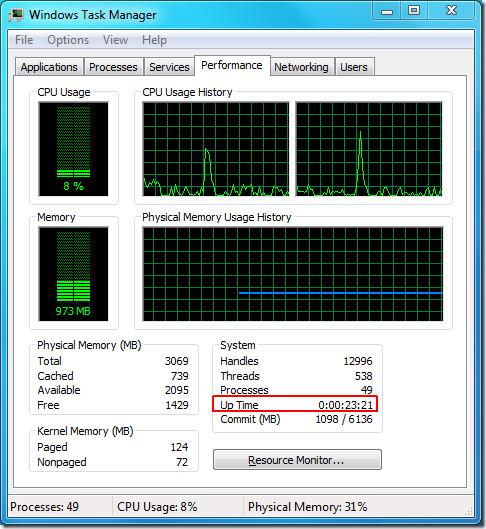
방법 2 – 타사 도구인 Uptime.exe 사용
업타임은 출력 콘솔에서 업타임을 빠르게 확인하고자 하는 사용자를 위해 개발된 매우 간단한 명령줄 도구입니다. 서버 업타임을 정기적으로 확인하고 싶을 때 유용합니다. 저자는 리눅스 터미널에서 찾을 수 있는 '업타임' 도구와 유사한 윈도우용 도구가 필요했기 때문에 이 작은 유틸리티를 개발했습니다.
uptime.exe 파일을 C 드라이브에 복사하고, 검색 시작에 CMD를 입력하고 Enter 키를 눌러 Windows 명령 프롬프트를 실행하세요. 실행 후 'cd..' 명령어를 사용하여 C 드라이브로 이동한 후 uptime을 입력하면 다음 형식으로 세부 정보가 표시됩니다.
현재 시간 가동 시간 [ 일 ] 마지막 부팅 이후 시간
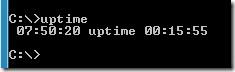
여기에서는 시스템이 24시간 이상 온라인 상태일 때만 날짜가 표시됩니다.
즐기다!
일어나야 할 시간에 따라 취침 시간 알림을 받는 방법
휴대폰에서 컴퓨터를 끄는 방법
Windows 업데이트는 기본적으로 레지스트리 및 다양한 DLL, OCX, AX 파일과 함께 작동합니다. 이러한 파일이 손상되면 Windows 업데이트의 대부분의 기능이
최근 새로운 시스템 보호 제품군이 버섯처럼 쏟아져 나오고 있으며, 모두 또 다른 바이러스 백신/스팸 감지 솔루션을 제공하고 있으며 운이 좋다면
Windows 10/11에서 Bluetooth를 켜는 방법을 알아보세요. Bluetooth 장치가 제대로 작동하려면 Bluetooth가 켜져 있어야 합니다. 걱정하지 마세요. 아주 간단합니다!
이전에 우리는 사용자가 PDF 병합 및 분할과 같은 옵션을 사용하여 문서를 PDF 파일로 변환할 수 있는 훌륭한 PDF 리더인 NitroPDF를 검토했습니다.
불필요한 문자가 포함된 문서나 텍스트 파일을 받아보신 적이 있으신가요? 텍스트에 별표, 하이픈, 공백 등이 많이 포함되어 있나요?
너무 많은 사람들이 내 작업 표시줄에 있는 Windows 7 시작 상자 옆에 있는 작은 Google 직사각형 아이콘에 대해 물었기 때문에 마침내 이것을 게시하기로 결정했습니다.
uTorrent는 토렌트 다운로드에 가장 인기 있는 데스크톱 클라이언트입니다. Windows 7에서는 아무 문제 없이 작동하지만, 어떤 사람들은
컴퓨터 작업을 하는 동안에는 누구나 자주 휴식을 취해야 합니다. 휴식을 취하지 않으면 눈이 튀어나올 가능성이 큽니다.







